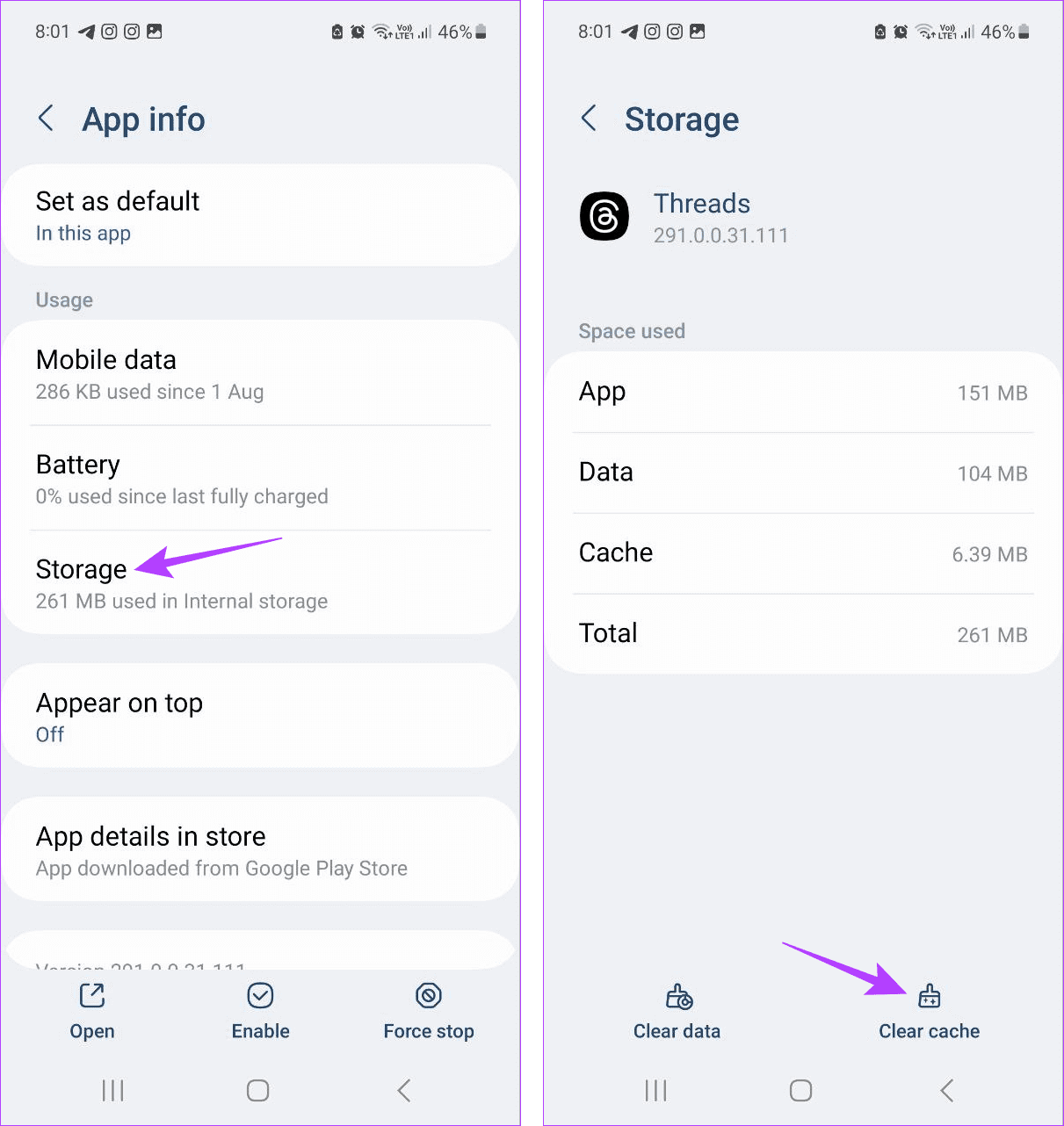Conocido popularmente como la versión de Meta en Twitter, Threads ahora se ha hecho un nombre. Si bien entender cómo usar la aplicación Threads puede ser más fácil en circunstancias normales, puede llevar un tiempo si encuentras problemas, como que la aplicación Threads no funciona o falla. Por lo tanto, puede seguir las nueve formas que se mencionan a continuación para solucionar este problema.

Los problemas internos de la aplicación, como no poder publicar , no recibir notificaciones, etc., se pueden solucionar modificando la configuración de la aplicación. Sin embargo, esto se complica cuando surgen problemas como que la aplicación Threads no funciona o falla. Sin embargo, ¡no te preocupes! Le ayudaremos a solucionar el problema con las siguientes soluciones.
1. Verifique el estado del servidor
Para que cualquier aplicación funcione, el backend debe funcionar correctamente. Esto significa que si la aplicación Threads está experimentando un tiempo de inactividad actualmente, puede afectar las funciones normales de la aplicación. Esto también puede hacer que la aplicación Threads se congele o no se abra correctamente.
Para comprobar si este es el caso, vaya a la página Estado del servidor de subprocesos de Downdetector y vea si hay informes recientes visibles.

Si es así, espere un momento antes de volver a utilizar la aplicación Threads. Sin embargo, si este no es el caso, continúe con la siguiente solución.
2. Verifique su conexión a Internet
Dado que la aplicación Threads utiliza la conexión a Internet de su dispositivo para funcionar, si dicha conexión es débil o inestable, puede causar problemas al usar la aplicación. Por lo tanto, realice una prueba de velocidad y verifique sus velocidades actuales. Luego, según la disponibilidad, cambia a 5G o conéctate a una conexión Wi-Fi. A continuación, abra la aplicación Threads y verifique nuevamente.
Lea también: Cómo usar Threads en PC y Mac
3. Forzar el cierre y reinicio de la aplicación Threads
Forzar el cierre de una aplicación impedirá que funcione en segundo plano. Luego, una vez que la aplicación se vuelva a abrir, todas las funciones de la aplicación se volverán a cargar. Haga esto si la aplicación Threads ha estado abierta en segundo plano por un tiempo. Así es cómo.
Paso 1: deslice el dedo hacia arriba desde la parte inferior de la pantalla para abrir las aplicaciones en segundo plano.
Nota: Si está disponible, los usuarios de Android pueden tocar el ícono Reciente. O bien, los usuarios de iPhone pueden presionar dos veces el botón Inicio para abrir las aplicaciones en segundo plano.
Paso 2: Ahora, mantén presionada y desliza hacia arriba la aplicación Threads para borrarla de la pantalla.

Una vez hecho esto, toque nuevamente el ícono de la aplicación Threads para reiniciar la aplicación. Luego, úselo para ver si funciona como se esperaba. Si aún tiene problemas con la aplicación Threads, continúe con la siguiente solución.
4. Reinicie su dispositivo
Si bien forzar el cierre de la aplicación solo afecta a la aplicación, reiniciar su dispositivo garantiza que todas las funciones del dispositivo se cierren y reinicien. Una vez hecho esto, debería resolver cualquier problema relacionado con fallas o errores temporales. Y, a diferencia de Android, aunque el iPhone no tiene opción de reinicio, puedes forzar el cierre de tu dispositivo y reiniciarlo manualmente. He aquí cómo hacerlo.
En Android
Paso 1: Mantenga presionado el botón de encendido.
Paso 2: Una vez que aparezcan las opciones, toque Reiniciar.

En iPhone
Paso 1: sigue los pasos a continuación para apagar tu iPhone:
- Para iPhone SE de 1.ª generación, 5s, 5c y 5: mantenga presionado el botón superior.
- Para iPhone SE de 2.ª generación en adelante, 7 y 8: mantenga presionado el botón lateral.
- Para iPhone X y superiores: mantenga presionado el botón de encendido y cualquier botón de volumen simultáneamente.
Paso 2: Aquí, arrastre el control deslizante hasta el final.

Ahora, mantenga presionado el botón de encendido hasta que aparezca el logotipo de Apple. Una vez que su dispositivo se reinicie, vuelva a abrir la aplicación Threads e intente usarla nuevamente.
5. Borrar caché para subprocesos en Android
Si bien el caché ayuda a que las aplicaciones se carguen más rápido, puede atascarlas y causar problemas a largo plazo. Para garantizar que esto no suceda, siempre se recomienda borrar periódicamente el caché de la aplicación. Por lo tanto, si la aplicación Threads falla con frecuencia en su dispositivo Android, elimine el caché de la aplicación para resolver este problema.
Siga los pasos a continuación para hacerlo.
Paso 1: abre Configuración y toca Aplicaciones.
Paso 2: desplácese hacia abajo y toque Hilos.

Paso 3: Aquí, toca Almacenamiento.
Paso 4: toca Borrar caché.
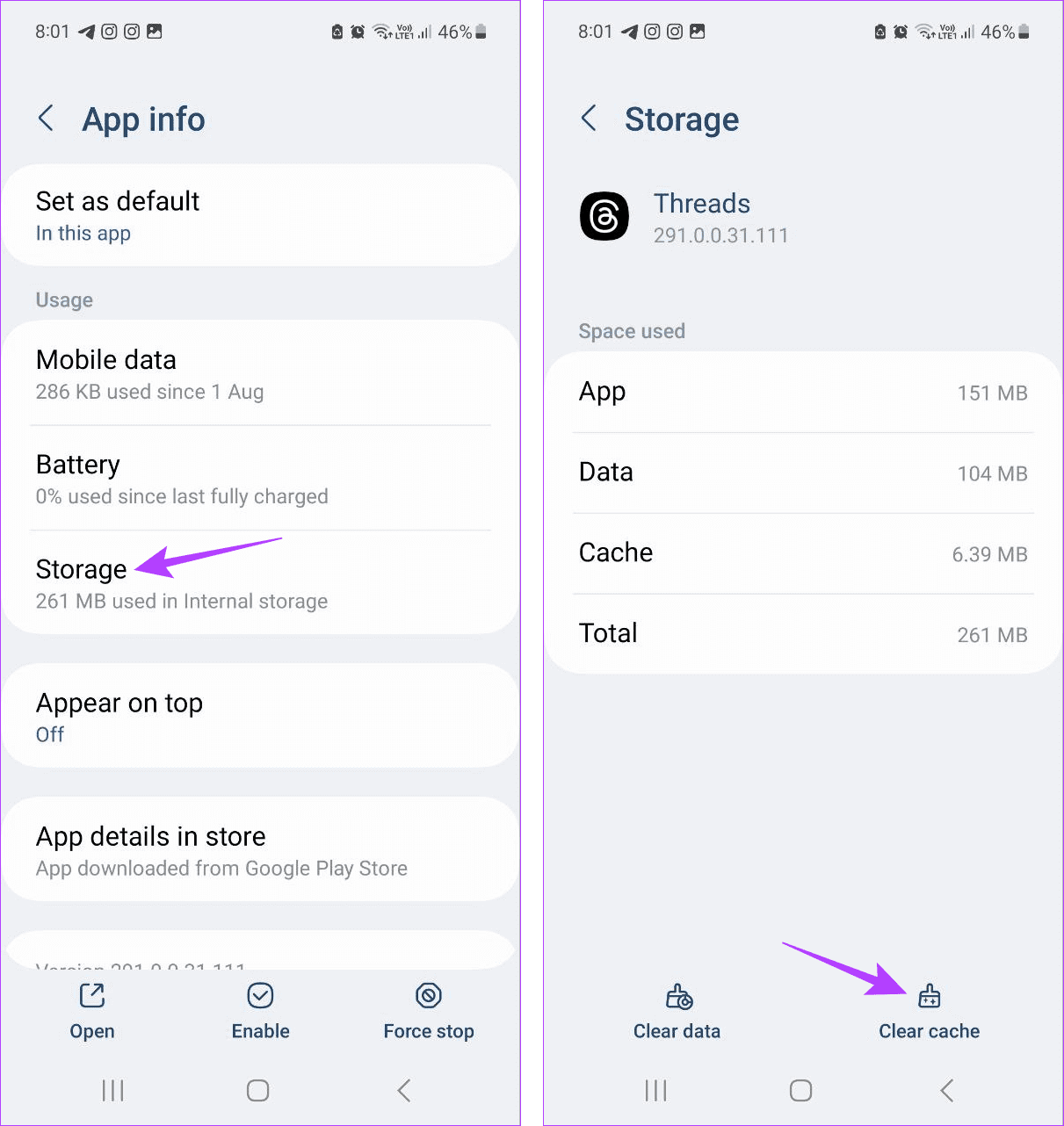
Esto borrará instantáneamente el caché de la aplicación Threads para Android. Si es usuario de iPhone, considere descargar la aplicación , ya que no hay opciones nativas para borrar el caché de la aplicación.
6. Desactive el modo de ahorro de energía
Si su dispositivo se encuentra actualmente en modo de ahorro de energía o tiene actividad restringida en la aplicación Threads, es posible que algunas funciones de la aplicación no funcionen correctamente. Cuando esto sucede, es posible que la aplicación Threads no se cargue correctamente o se bloquee por completo.
En este caso, elimine las restricciones de la aplicación Threads en su dispositivo Android. O, si estás usando un iPhone, desactiva el modo de bajo consumo . He aquí cómo hacerlo.
En Android
Paso 1: abre la aplicación Configuración en tu dispositivo Android.
Paso 2: toca Aplicaciones.
Paso 3: en la lista de aplicaciones, toque Hilos.

Paso 4: Aquí, toca Batería.
Paso 5: seleccione Sin restricciones.

En iPhone
Paso 1: abre la aplicación Configuración.
Paso 2: desplácese hacia abajo y toque Batería.
Paso 3: Aquí, asegúrese de que el interruptor 'Modo de bajo consumo' esté desactivado.

7. Deshabilite VPN o Proxy
Si su dispositivo está actualmente conectado a una VPN o proxy, podría interrumpir su conexión de red. Esto también podría restringir ciertas funciones de Threads o impedir que funcionen correctamente. Para solucionar este problema, desconecte cualquier aplicación VPN conectada o apague el proxy. He aquí cómo hacerlo.
Paso 1: abre la aplicación VPN que estás usando actualmente. Estamos utilizando la aplicación Proton VPN con fines de demostración.
Paso 2: Aquí, toca Desconectar.

Esto desconectará instantáneamente la VPN de su dispositivo. Si tiene algún proxy configurado, desactívelo también. Luego, cierra y vuelve a abrir la aplicación Threads. Ahora, intente usarlo nuevamente y vea si la aplicación funciona correctamente.
8. Busque actualizaciones de la aplicación
Si sus aplicaciones no se han actualizado durante un tiempo, puede que sea el momento de hacer el esfuerzo y buscar actualizaciones de las aplicaciones . Esto puede ayudar a garantizar que la aplicación Threads tenga acceso a las últimas correcciones de errores y funciones de la aplicación. Esto también puede ayudar a resolver cualquier problema de la aplicación, como que Threads no se carga correctamente. Entonces, una vez que se hayan instalado las actualizaciones, abra la aplicación Threads y verifique nuevamente.
9. Desinstale y reinstale la aplicación Threads
Desinstalar la aplicación Threads garantizará que todas las configuraciones e información de la aplicación se eliminen de su dispositivo. Luego, una vez que reinstale la aplicación, se instalará una copia nueva. Haga esto si aún no puede identificar por qué la aplicación Threads se congela o no se abre. Puede consultar nuestro artículo para obtener más información sobre cómo eliminar aplicaciones en su iPhone .
Los usuarios de Android pueden seguir los pasos a continuación para desinstalar la aplicación Threads.
Paso 1: Mantenga presionada la aplicación Threads.
Paso 2: Aquí, toca Desinstalar.
Paso 3: toca Aceptar.

Una vez hecho esto, utilice los enlaces a continuación para reinstalar la aplicación Threads. Luego, inicie sesión nuevamente y vea si la aplicación funciona como se esperaba.
Instalar la aplicación Threads en Android
Instalar la aplicación Threads en iPhone
Consejo: dado que la aplicación Threads no tiene una página de soporte, puedes comunicarte con el equipo de soporte de Instagram si el problema persiste.
Haga que la aplicación Threads vuelva a funcionar
Esperamos que este artículo te haya ayudado a resolver el problema de que la aplicación Threads no funciona o sigue fallando en Android y iPhone. Además, si desea tomar un descanso o abandonar Threads, consulte nuestra explicación sobre cómo desactivar o eliminar su cuenta de Threads .